Ketika Anda bertanya-tanya bagaimana cara mengatur Google Nest Wi-Fi dengan router yang ada, ini berarti Anda sudah membuat keputusan yang sangat baik untuk mendapatkan Google Nest Wi-Fi. Namun, tampaknya Anda belum cukup di sana.
Itulah mengapa kami memutuskan untuk berbicara tentang apa itu Google Nest Wi-Fi dan cara kerjanya, cara mengaturnya, dan bagaimana mengaturnya dengan router yang ada. Setelah membaca artikel ini, Anda tidak boleh memiliki masalah yang menyiapkan sistem Google Nest Wi-Fi Anda .
Apa itu Google Nest Wi-Fi?

Ketika Anda mulai menjelajahi internet untuk alternatif router tradisional Anda, Anda mungkin menemukan beberapa rekomendasi hebat yang melibatkan ekstender Wi-Fi , booster, router berteknologi tinggi, jaringan mesh , dll.
Nah, Google Nest Wi-Fi adalah salah satu alternatif itu, dan itu bagus. Bahkan, ini adalah sistem nirkabel yang bekerja di seluruh rumah Anda. Ini berarti bahwa ketika Anda mengaturnya, Anda memiliki cakupan Wi-Fi di mana-mana di tempat.
Bagaimana cara kerja Google Nest Wi-Fi?
Jadi, Google Nest Wi-Fi pada dasarnya adalah jaringan mesh dengan beberapa fitur tambahan. Jaringan mesh berfungsi dengan menggunakan satu unit yang bertindak sebagai router asli yang menyediakan akses internet dan sinyal nirkabel ke unit lain dalam sistem.
Unit -unit lain terhubung satu sama lain dan router. Pada dasarnya, semua bagian jaringan mesh berkomunikasi satu sama lain bila perlu. Router utama menyediakan akses nirkabel ke simpul terdekat, dan simpul itu menyediakannya ke yang berikutnya, dll.
Bacaan yang Disarankan:
- Apakah Google Nest Wi-Fi mendukung Internet Gigabit? (Semua yang ingin Anda ketahui)
- Apakah Google Nest Wi-Fi bekerja dengan Att U-Verse? (Panduan Pengaturan)
- Apakah Google Nest Wi-Fi bekerja dengan CenturyLink? (Panduan Pemecahan Masalah dan Pemecahan Masalah)
- Apakah Google Nest Wi-Fi berfungsi dengan Spectrum? (Instruksi instalasi langkah demi langkah)
Google Nest Wi-Fi menggunakan router dan poin Wi-Fi Nest untuk memberi Anda koneksi terbaik. Hal lain adalah Anda dapat menggunakan poin sarang untuk memutar musik karena mereka memiliki speaker, dan Anda dapat mengeluarkan perintah menggunakan Google Assistant.
Bagaimana cara mengatur Google Nest Wi-Fi?
Hal terbaik yang harus dilakukan sebelum Anda mulai menyiapkan sistem Google Nest Wi-Fi adalah meminta ISP Anda (penyedia layanan internet) untuk menyediakan modem saja. Gateways bisa rumit, dan lebih mudah untuk mengatur Google Nest Wi-Fi dengan modem. Untuk mengaturnya dengan benar, Anda harus:
- Colokkan modem ke outlet dan pastikan Anda memiliki akses internet.
- Selanjutnya, Anda perlu mengunduh Google Home di perangkat Anda.
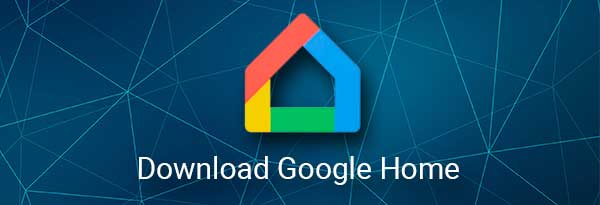
- Siapkan rumah Anda di Google Home.
- Sekarang, Anda perlu menempatkan router Anda di posisi sentral yang lebih tinggi di rumah Anda.
- Jangan lupa bahwa itu perlu dihubungkan ke modem.
- Anda perlu menghubungkan router Google Nest Wi-Fi ke modem menggunakan kabel Ethernet. Ada port WAN di router.
- Kemudian, Anda perlu memasang router Google Nest Wi-Fi. Anda akan melihat LED putih yang berarti router siap untuk diatur.
- Buka aplikasi Google Home dan ketuk Tambah.
- Setelah Anda melakukannya, ketuk Perangkat Pengaturan dan perangkat baru.
- Saat Anda memilih rumah, Anda harus memilih router Google Nest Wi-Fi Anda.
- Menggunakan pemindai QR, pindai kode di perangkat Anda. Ini di bagian bawah router Google Nest Wi-Fi.
- Anda dapat membuat kamar baru untuk router Anda di aplikasi Google Home.
- Kemudian, yang perlu Anda lakukan adalah mengatur SSID (nama jaringan) dan kata sandi.
- Akhirnya, router akan mulai menyiarkan Wi-Fi , dan Anda dapat menghubungkannya menggunakan perangkat Anda.
Bagaimana cara mengatur Google Nest Wi-Fi dengan router yang ada?
Saat ini, hampir semua hal dapat terhubung ke hal lain. Oleh karena itu, menghubungkan Google Nest Wi-Fi dengan router yang ada tidak rumit. Namun, tidak sesederhana mengganti router yang ada dengan router Wi-Fi Nest .
Jika Anda akan menggunakan Google Nest Wi-Fi, kami sangat menyarankan untuk tidak menghubungkannya ke router yang ada karena dapat mempengaruhi fungsionalitas dan konektivitas. Namun demikian, jika Anda memutuskan untuk melakukannya, di dalamnya cara mengatur Google Nest Wi-Fi dengan router yang ada.
Pertama, hal yang perlu Anda lakukan adalah menonaktifkan fungsi perutean router. Untuk melakukan ini, Anda perlu menghubungkan router Anda ke laptop Anda menggunakan kabel Ethernet . Kemudian, Anda harus pergi ke halaman login router Anda dan menggunakan kredensial Anda untuk memasukkan pengaturan. Inilah langkah -langkahnya:
- Ketik alamat IP router Anda ke bilah alamat browser Anda. Biasanya 192.168.0.1 atau 192.168.1.1 . Tekan Enter untuk mengakses halaman.
- Masuk ke halaman Pengaturan dan pergi ke bagian yang biasanya disebut nirkabel.
- Perhatikan bahwa nama bagian ini sangat tergantung pada merek router yang Anda miliki di rumah Anda. Ini juga bisa berupa DHCP , routing, firewall, atau yang sama sekali lain.
- Akan ada opsi untuk mengubah mode router Anda dari NAT (terjemahan alamat jaringan) menjadi jembatan.
- Setelah Anda mengubahnya, klik Simpan, dan router akan restart secara otomatis.
Saat Anda meletakkan router dalam mode jembatan , router berhenti melakukan terjemahan alamat jaringan. Ini tidak dapat lagi membuat jaringan, tetapi dapat memberi Anda akses internet, dan itulah cara Google Nest Wi-Fi dapat menjadi router baru.
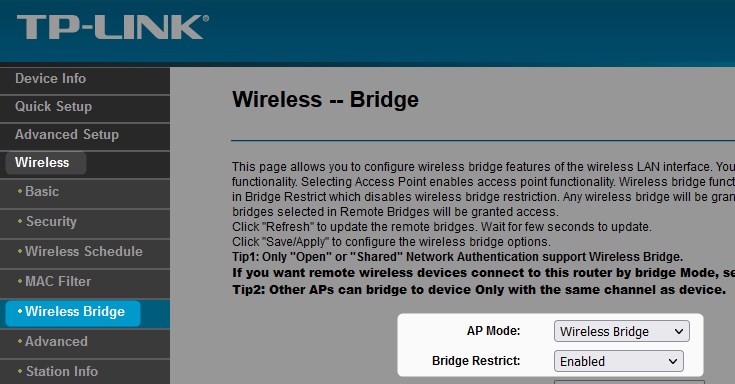
Pada dasarnya, apa yang terjadi adalah Anda membuat router Anda hanya jembatan antara router baru dan modem. Kemudian, satu-satunya hal yang perlu Anda lakukan adalah mengikuti prosedur yang sama seperti yang Anda lakukan untuk menyiapkan Google Nest Wi-Fi alih-alih router yang ada.
Kesimpulan
Sekarang Anda tahu cara mengatur Google Nest Wi-Fi dengan router yang ada dengan menggunakan mode jembatan. Jika memungkinkan, kami sarankan Anda melewatkan router yang ada dan hanya menggantinya dengan sistem jaringan Wi-Fi Mesh. Terutama jika itu bahkan tidak memiliki opsi untuk menjadi jembatan.
Akhirnya, bahkan jika router memiliki opsi mode jembatan, tidak ada gunanya menggunakannya, karena Anda hanya mendapatkan modem yang diperluas. Jadi, atur sistem jaringan Google Nest Wi-Fi Mesh Anda dan menuai manfaat dari koneksi yang mulus di seluruh rumah Anda.
